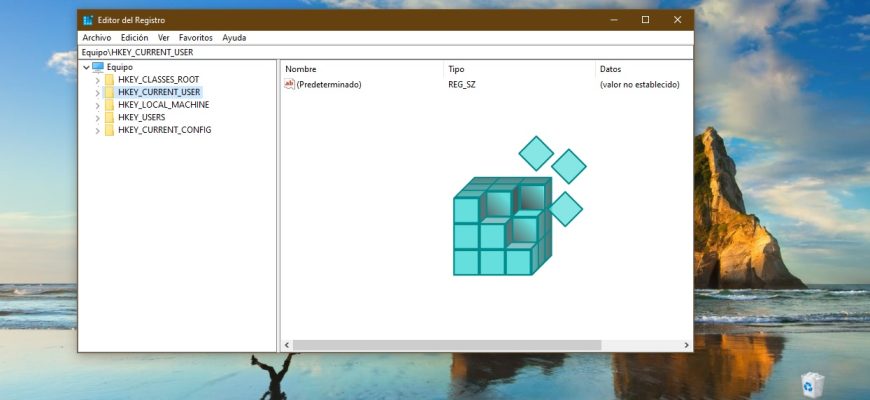¿Qué es el Registro y para qué se necesita?
El Registro interno de Windows esta diseñado como una base de datos organizada jerárquicamente donde se almacenan las configuraciones y preferencias de todo lo instalado en la computadora: programas, servicios y el sistema operativo en su conjunto (por ejemplo, perfiles de usuarios específicos o información sobre algún dispositivo instalado). Al iniciar sesión o trabajar en alguna aplicación, el sistema operativo consulta los datos obrantes en el Registro, ya que es precisamente ahí donde se almacenan todos los datos necesarios para el correcto funcionamiento. Incluso, resulta imposible arrancar una PC sin tomar datos de este Registro.
Los desarrolladores del sistema operativo Windows ocultaron intencionadamente los ficheros del Registro contra los usuarios inexpertos, porque cualquier acción imperfecta (modificación, eliminación) puede provocar daños irreversibles en todo el sistema.
Para evitar dañar el buen funcionamiento de tu computadora provista del sistema operativo Windows 10, no procedas a eliminar ninguna escritura del Registro hasta confirmar firmemente que es maligna o irrelevante.
Para evitar manipulaciones indeseadas en el Registro, los usuarios avanzados pueden utilizar el método descrito en nuestro artículo “Cómo impedir el uso del Editor del Registro (regedit.exe)”.
Historia.
Por primera vez Windows 3.1 introdujo un sistema de organización de datos con diseño tipo árbol (1992). Aunque ese diseño del Registro constaba de una sola rama. Fue entonces cuando apareció el programa Regedit (permitiendo explorar y editar el Registro).
La siguiente versión del Registro apareció en 1993, destinada para operar Windows NT 3.1. El Registro ya contenía 4 secciones.
Desde entonces el propósito del Registro no ha sufrido cambios. El Registro se ha utilizado como base principal de datos para los sistemas operativos y los programas instalados. En el Registro sólo han cambiado los nombres de los ficheros y sus ubicaciones.
¿Dónde se almacenan los ficheros de registro?
Para encontrar la ubicación exacta del almacenamiento de los ficheros del Registro debes ir a: C:\Windows\System32\Config\
Los ficheros que forman el Registro %SystemRoot%\System32\config se almacenan en la ruta antes citada.
El acceso a estos ficheros se encuentra restringido con el fin de protegerlos contra lamentables modificaciones o eliminaciones accidentales.
En los anteriores sistemas operativos de Windows, era posible realizar copias de seguridad automáticas del Registro. Esta acción se realizaba automáticamente cada 10 días. Sin embargo, la versión 1803 de Windows 10, desde mayo de 2018 creaba una copia de seguridad del Registro de tamaño cero, y en la versión 1809 estuvo deshabilitado esto por completo, y ahora es propiamente el usuario quien debe realizar la copia de seguridad del Registro para el caso que resulte dañado y necesite restauración. Sobre cómo crear un punto de restauración en Windows 10, léase en este artículo.
¿Cómo entrar en el Editor del Registro?
Para encontrar y ver los ficheros que componen el Registro, debes utilizar el programa Editor del Registro invocándolo a través del cuadro de diálogo “Ejecutar”. Presionas en el teclado la combinación Win+R → escribes regedit en el cuadro de diálogo → presionas el botón “Aceptar”.
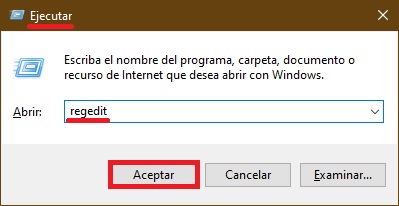
Seguidamente aparecerá una ventana de advertencia “Control de cuentas de usuario”, en la que deberás confirmar el permiso para hacer cambios, presionando el botón “Sí”.
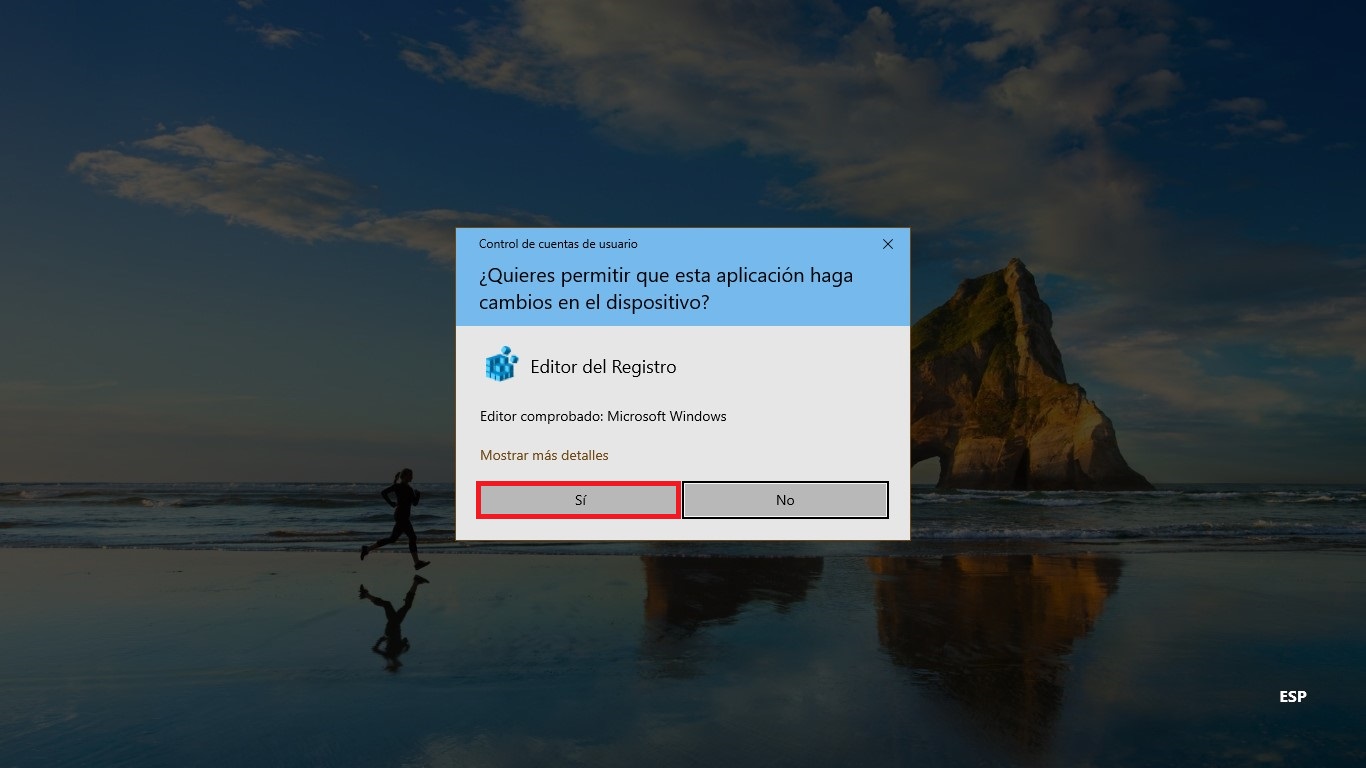
Aparecerá la ventana del Editor del Registro.
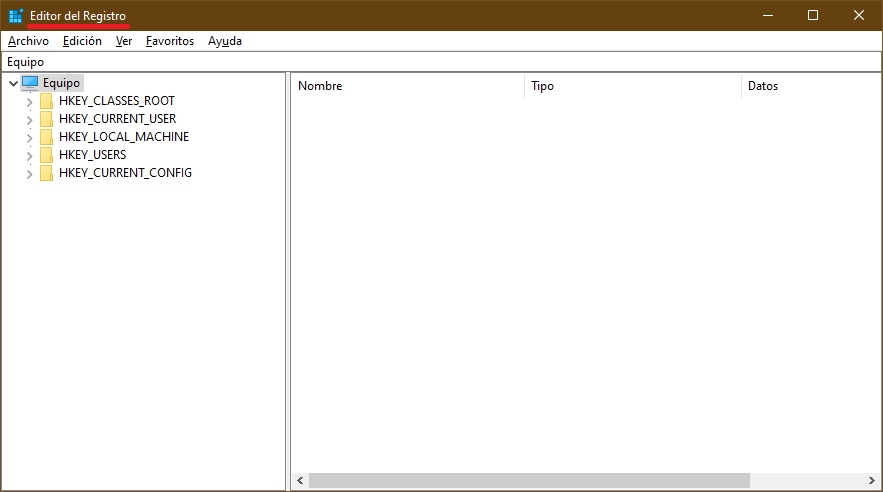
Puedes también invocar este Editor del Registro desde la Barra de tareas. Para ello, en la parte inferior izquierda de la pantalla debes hacer clic en Buscar (icono de lupa) y escribir regedit.
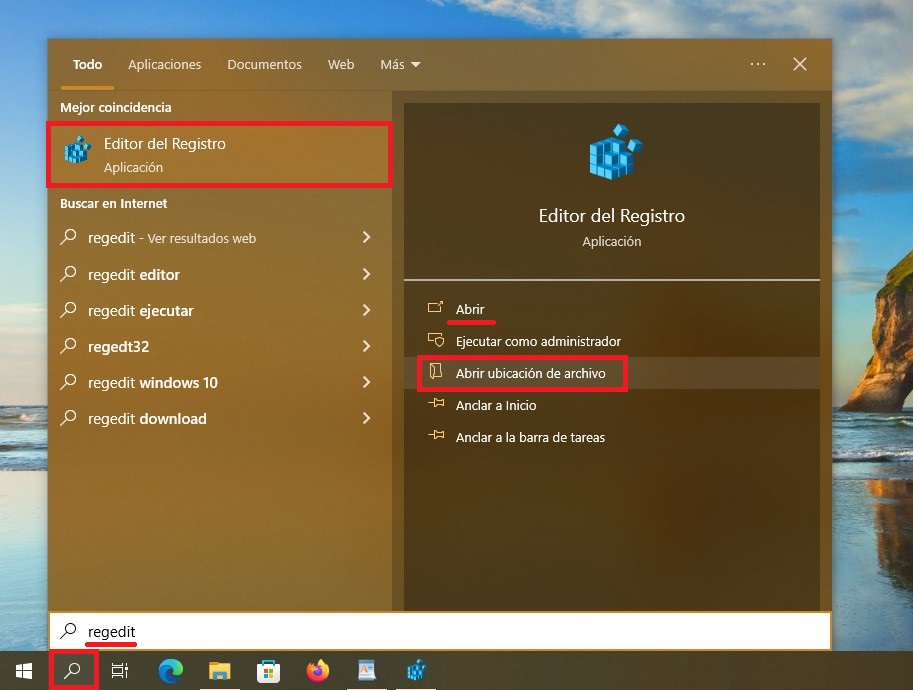
Verás una propuesta de varias acciones que puedes realizar. Haces clic en la acción “Abrir” o “Abrir ubicación de archivo” (serás redirigido a la carpeta de Accesos directos a los programas existentes en el sistema, desde donde puedes iniciar el Editor del Registro).
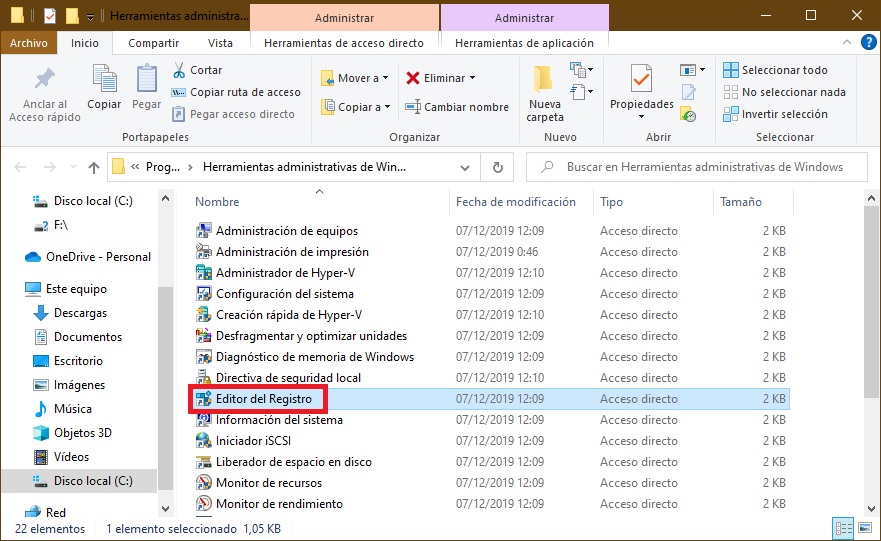
El programa regedit se encuentra en la unidad donde está instalado el sistema. En nuestro caso, vayamos a la unidad C → encontramos la carpeta Windows → aquí estará la aplicación regedit.exe La ruta tendrá el siguiente aspecto: C:\Windows\regedit. Inicie la aplicación haciéndole doble clic con el botón izquierdo del ratón.
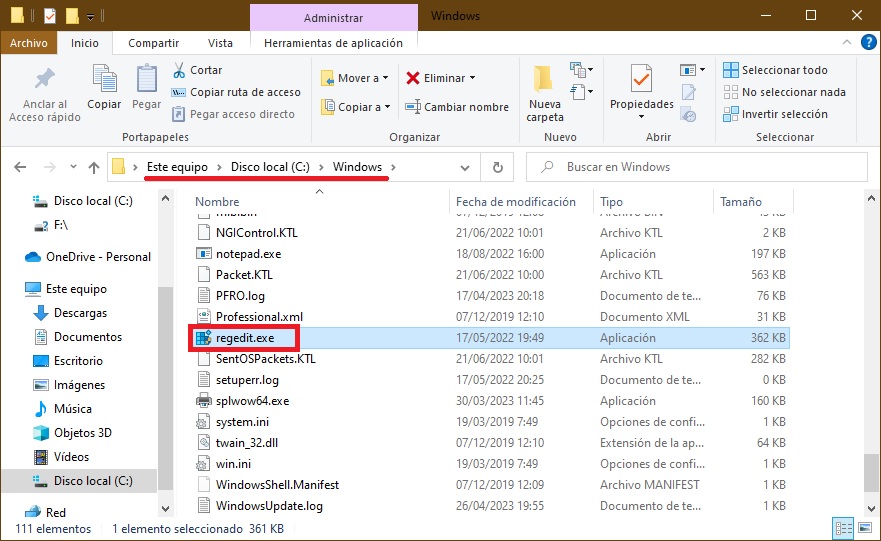
Además de estas formas estándares de explorar y administrar los ficheros del Registro, puedes utilizar programas de terceros que brindan funciones útiles tales como el escaneo, la limpieza manual y automática, la corrección de errores, etc.
Estructura del Registro.
La estructura del Registro está organizada en forma de modelo jerárquico. El nivel superior del Registro está representado por secciones, que incluyen subsecciones y parámetros. Los parámetros son aquellos datos representados por ficheros y que resultan necesarios para el funcionamiento del sistema operativo o de los programas instalados. Para su organización se utiliza una estructura de secciones.
A continuación presentaremos los nombres de las secciones estándares del Registro y sus nombres abreviados.
HKEY_CLASSES_ROOT o HKCR – es una sección importante del Registro, protegida contra su modificación, y contiene información básica sobre los ficheros.
HKEY_CURRENT_USER o HKCU – aquí es donde se almacena la información sobre el usuario que ha iniciado sesión en el sistema (carpetas privadas, configuraciones de personalización, etc.).
HKEY_LOCAL_MACHINE o HKLM – es una sección importante del Registro y la de mayor volumen. Contiene la configuración de hardware de todo el sistema (controladores, configuración del sistema operativo).
HKEY_USERS o HKU – es la sección que contiene los datos sobre los perfiles de usuario y los perfiles predeterminados.
HKEY_CURRENT_CONFIG o HKCC – es la sección con los datos sobre la configuración del hardware utilizado cuando se inicia el sistema. Esta no es realmente una sección en su concepto ya que es un enlace a la sección HKLM.
Para ver las subsecciones de las carpetas de origen, debes hacer clic en la flecha que mostrará los parámetros internos y sus valores.
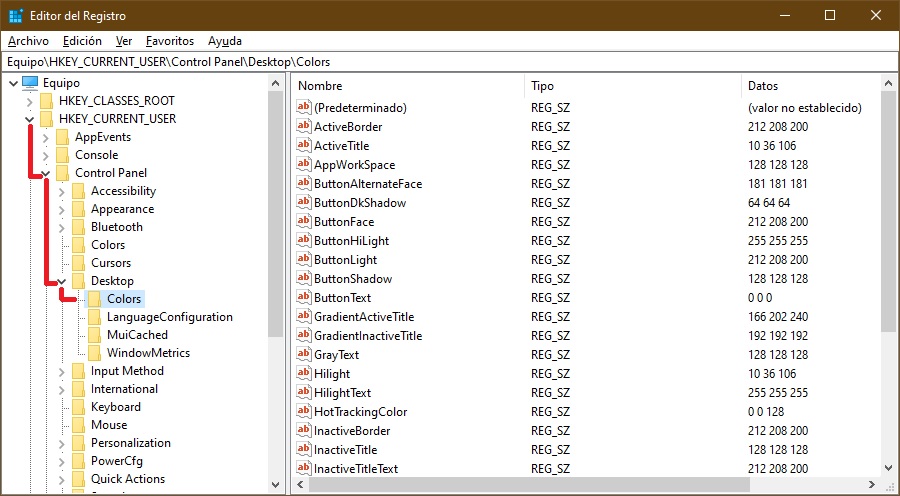
Qué tipos de parámetro obran en el Registro.
Una sección y subsección puede constar de cero, de uno o de más parámetros. Cada parámetro tiene su nombre, su tipo y su valor propio, y todas estas partes del parámetro se encuentran siempre ubicadas en ese orden mencionado y estrictamente definido. Por ejemplo, [CursorBaseSize] [REG_DWORD] [0x00000020 (32)].

Los datos de los parámetros de registro pueden ser de distintos tipos.
| Nombre de la sección | Tipo de datos utilizados y su finalidad | Ejemplo en el Registro |
| REG_BINARY | datos binarios en bruto presentados en formato hexadecimal |  |
| REG_DWORD | datos representados como un número entero y que se muestran en formato binario, hexadecimal o decimal |  |
| REG_QWORD | datos como valor numérico de 64 bits y escritos como parámetro binario |  |
| REG_NONE | datos de tipo no especificado y que están encriptados |  |
| REG_EXPAND_SZ | datos en forma de cadena con texto escrito y datos variables |  |
| REG_MULTI_SZ | datos en forma de líneas de texto. Cómodos de leer por las personas. (puede haber espacios, comas y otros símbolos) |  |
| REG_SZ | datos en forma de cadena de texto que tiene una longitud fija |  |
| REG_FULL_
RESOURCE_DESCRIPTOR |
datos en forma de cadena que utiliza un formato hexadecimal para almacenar información sobre los recursos utilizados por el dispositivo |  |
| REG_RESOURCE_LIST | cadena de datos en formato hexadecimal para almacenar la lista de recursos del dispositivo | 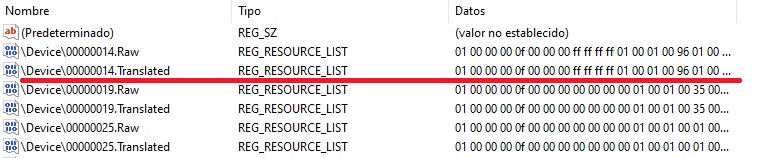 |